Windows 11 – Come svuotare il cestino Automaticamente ad intervalli prestabiliti
Windows 11 – Come svuotare il cestino Automaticamente ad intervalli prestabiliti
Come su Windows 10 anche su Windows 11 è possibile svuotare il cestino automaticamente con una certa periodicità (es. ogni 30 giorni), senza bisogno di programmi.
Svuotare il cestino è un’operazione ricorrente che spesso ci dimentichiamo di fare. Per fortuna, su Windows è possibile rendere automatica questa operazione attivando la funzione Sensore memoria.
Prima di procedere vorrei sottolinearvi come, se siete tra quelli che cancellano files con una certa ” facilità” sperando proprio nel cestino per un eventuale recupero, allora , molto probabilmente, attivare la pulizia automatica del cestino di Windows non fa proprio al caso vostro.
Come svuotare automaticamente il cestino Windows
Usando la funzione Sensore memoria è possibile svuotare il cestino di Windows 10 e 11 automaticamente con queste frequenze preimpostate :
- 1 giorno
- 14 giorni
- 30 giorni
- 60 giorni.
Su Windows 11 per primacosa apriamo Impostazioni ( ![]() + i ) e rechiamoci in Archiviazione->Sensore Memoria
+ i ) e rechiamoci in Archiviazione->Sensore Memoria
Attiviamo lo switch Pulizia del contenuto utente automatica e quindi alla voce “Elimina dal Cestino file presenti da più di” scegliamo l’intervallo di tempo desiderato.
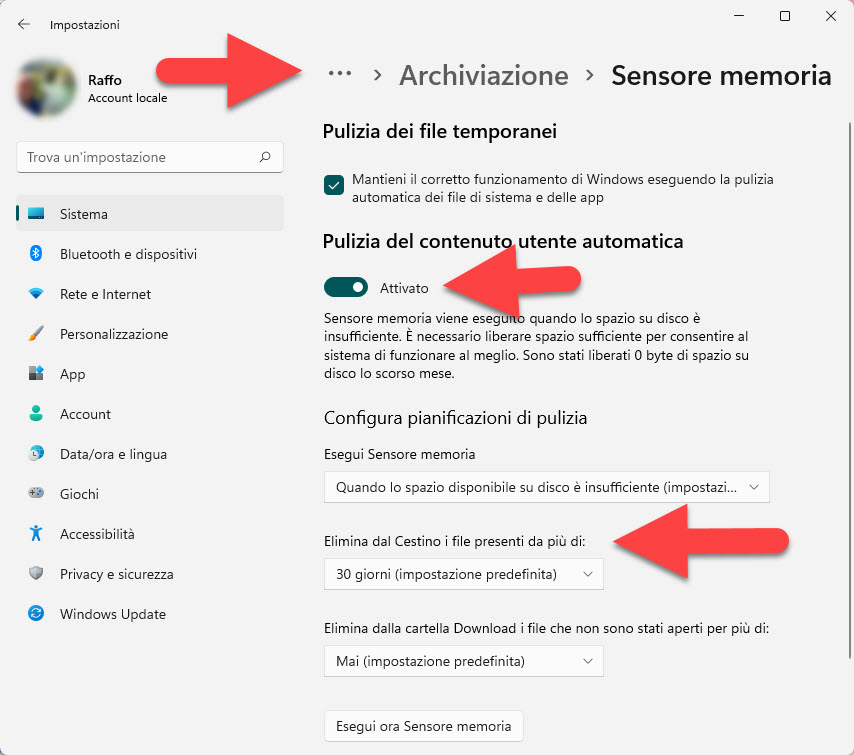
Oltre al cestino è possibile spuntare anche la voce Mantieni il corretto funzionamento di Windows eseguendo la pulizia automatica dei file di sistema e delle app per svuotare automaticamente i file temporanei non più necessari.


